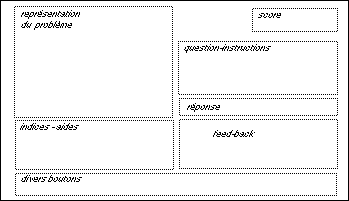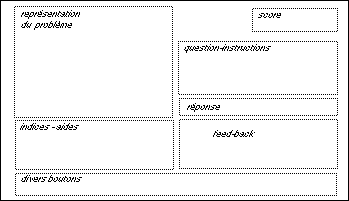UP :
2. La présentation des informations visuelles
PREVIOUS :
2. La présentation des informations visuelles
TOP : Table des matiéres
2.7 Affichage et effacement dans Authorware
La présentation d'informations dans Authorware repose essentiellement
sur deux icônes: l'icône de présentation et l'icône
d'effacement. La première a été présentée
dans le module précédent. L'affichage et l'effacement reposent
sur des principes relativement simples. Le contenu d'une icône de
présentation s'affiche en superposition de ce qui se trouve
déjà à l'écran au moment où cette
icône est exécutée. Si les objets de cette icône sont
opaques, ils cachent ceux qui se trouvaient affichés
préalablement au même endroit. Si les objets de l'icône sont
transparents, l'utilisateur verra ce qui se trouvait préalablement
à l'écran à travers les parties blanches du nouvel objet
affiché. Le réglage de l'affichage en mode opaque ou transparent
doit être réalisé pour chaque objet ou groupe d'objets, au
moyen de l'item 'modes' du menu 'Attributes' (ce menu peut-être
détaché sous forme de palette).
Le contenu d'une icône de présentation reste affiché
jusqu'au moment ou l'auteur demande son effacement. Il existe deux
manières d'effacer de l'information:
- L'auteur place l'icône d'effacement dans le programme
à l'endroit correspondant au moment désiré de
l'effacement. Pour indiquer quelle icône doit être effacée,
l'auteur clique sur un objet appartenant à l'icône dont le contenu
sera entièrement effacé. Il n'est pas possible d'effacer une
partie du contenu de l'icône (voir module 1). C'est l'ensemble des
éléments de cette icône ou rien! Si l'auteur veut effacer
des données en plusieurs fois, il devra répartir celles-ci en
plusieurs icônes de présentation.
- Les icônes qui contrôlent un processus itératif offrent
une gestion automatisée des effacements. L'icône
d'interaction dispose d'un paramètre permettant de préciser si la
question doit être effacée après chaque réponse
(puis réaffichée), ou à la fin de l'interaction, ou ne
doit pas être effacée. Les mêmes possibilités
existent pour les boucles créées au moyen de l'icône de
décision. Les dialogues d'édition de réponses demandent
à l'auteur si le feed-back doit être effacé avant la
réponse suivante, après cette réponse, à la fin de
l'interaction ou ne doit pas être effacé.
L'auteur peut en
général choisir un effet d'effacement: effacement simple,
affaiblissement progressif, effet de zoom, ... Il en va de ces effets
d'effacement comme des procédés d'emphase visuelle: ils n'ont
d'effet que s'ils sont utilisés avec parcimonie et cohérence.
Lorsqu'on utilise l'icône d'effacement, le temps de présentation
de l'information dépend des icônes qui se trouvent entre
l'apparition d'une information et l'icône d'effacement. Dans cet
intervalle, l'auteur placera au minimum une icône d'attente: celle-ci
interrompt l'exécution du déroulement du programme. La
durée de l'interruption dépend des options choisies par l'auteur.
- Interruption pendant un nombre de secondes spécifié par
l'auteur. Le compte à rebours pouvant être visualisé
à l'écran sous forme d'un petit réveil (mais celui-ci peut
distraire l'utilisateur).
- Interruption jusqu'au moment où l'utilisateur presse une touche
quelconque ou un bouton du type "continue". Le texte de ce bouton est constant
à travers un programme. Il peut être modifié dans les
options offertes par le menu 'file setup'.
Le premier mode d'interruption
(durée spécifique) sera réservé aux cas où
l'information présentée est très simple ou peu importante.
Lorsqu'il s'agit d'une information complexe, il est indispensable de laisser le
sujet le temps nécessaire pour en prendre connaissance.
Authorware dispose des procédés d'emphase visuelle classiques
(taille, style, couleur,...). Il ne dispose pas de procédure de
sur-brillance, ni de clignotement. Le clignotement peut cependant être
réalisé au moyen de l'icône de décision (voir module
7), en créant une boucle qui affiche et efface le même item.
Nous avons insisté sur la création d'invariants dans la
disposition des éléments à l'écran. Pour les
construire, l'auteur peut trouver utile d'inclure une grille d'écran,
telle qu'elle existe dans de nombreux logiciels de dessin. Authorware n'en
dispose malheureusement pas. Une solution consiste à dessiner cette
grille dans une icône de présentation insérée en
début de programme. Il peut s'agir d'une simple grille composée
de traits horizontaux et verticaux ou d'un 'patron' spécifique tel que
celui-ci illustré par la figure 2.7. Celle-ci apparaîtra par
transparence sous les écrans suivants et permettra de positionner les
éléments de façon précise. Lorsque le logiciel sera
prêt, il suffit alors de supprimer l'icône comportant cette grille.
Il est également possible de standardiser l'agencement des zones de
réponse en spécifiant leur position au moyen de nombres au lieu
de positionner les zones avec la souris. Cette possibilité est offerte
par le bouton 'Position et Size' dans le dialogue d'édition d'une
réponse. Il est en est de même pour le feed-back: tout objet
graphique (texte ou dessin) peut être positionné par des variables
('calculate initial position' dans l'item 'effects' du menu 'Attributes').
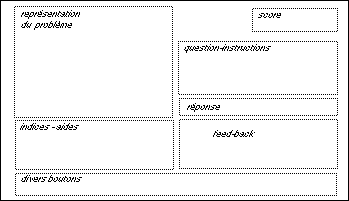
Figure 3.8 : Patron permettant à l'auteur de disposer les informations
selon une structure cohérente toute au long de l'interaction (ces zones
ne sont pas nécessairement visibles par l'utilisateur).